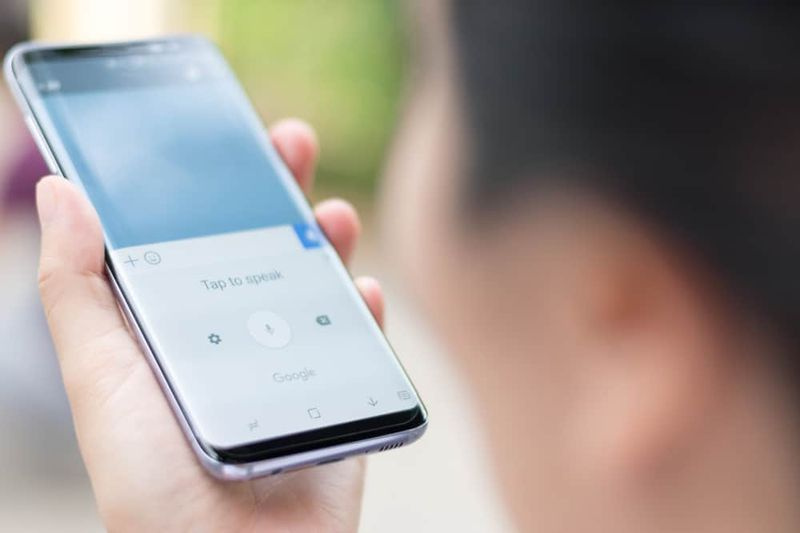Cómo reparar el error 'Alguien más sigue usando esta PC'

Muchos usuarios de Windows se enfrentan a Alguien más todavía está usando esta PC error cada vez que intentan apagar o reiniciar su PC. Algunos usuarios afirman que el problema ocurre cada vez que intentan iniciar sesión con una cuenta de usuario diferente.
Ver también: Error en Windows 10 'No se puede desanclar de la barra de tareas': cómo solucionarlo
Causas de error:
Examinamos este problema en particular después de ver diferentes informes de usuarios y probar varias estrategias de reparación que otros usuarios han recomendado para este problema en particular. Siempre que resulte, muchos escenarios activarán esta ventana emergente en particular. Aquí hay diferentes causas que son responsables de la Error 'Alguien más sigue usando esta PC':
- El error se produce debido a la opción de inicio de sesión - Cuando resulta que el problema se produce debido a un cambio en el menú Opciones de inicio de sesión que obliga a la máquina a utilizar la información de inicio de sesión para completar automáticamente la configuración del dispositivo y volver a abrir aplicaciones. Si se enfrenta a este problema, puede solucionarlo después de deshabilitar una opción dentro de la opción de inicio de sesión.
- El usuario anterior todavía está conectado - Otra causa es que el usuario anterior que usó esta PC no puede completar el método de cierre de sesión. Ocurre debido a una interrupción de la máquina o debido a la preferencia del usuario. Para resolver este problema en este caso, desea utilizar el Administrador de tareas para desconectar al usuario anterior.
- Las actualizaciones de Windows aún se están instalando - Si enfrenta el problema en Windows 10 . Entonces, puede existir la posibilidad de que su sistema operativo piense erróneamente que otro usuario está conectado. Cuando Windows Component está instalando más de una actualización en segundo plano. En esta situación, puede ignorar el mensaje de error después de completar la instalación de las actualizaciones primero.
Si actualmente se enfrenta a corregir el mismo mensaje de error. Luego, esta guía le proporcionará varios pasos para la solución de problemas. Sin embargo, encontrará una colección de métodos de reparación que pueden ayudarlo a solucionar el problema. Para obtener buenos resultados, le recomendamos que siga las soluciones en el mismo orden en que las organizamos.
¡Empecemos!
cómo usar kast streaming
Ver también: Cómo reparar el error 'Su PC se reiniciará automáticamente en un minuto'
Cómo solucionar el error 'Alguien más sigue usando esta PC':

Solución 1: modificar las opciones de inicio de sesión
Cuando resulta, uno de los casos más comunes en los que se produce el error es después de un cambio en el Opciones de inicio de sesión . Ya que puede ser realizado por el usuario o por muchas aplicaciones de optimización del sistema en un intento de mejorar el rendimiento del sistema.
Muchos usuarios que enfrentaban este problema han afirmado que lo solucionan después de modificar la configuración de privacidad para que el sistema ignore el uso de la información de inicio de sesión para finalizar automáticamente la configuración del dispositivo después de reiniciar o reiniciar.
Si cree que esta técnica se aplica a su caso. A continuación, puede seguir los pasos a continuación para modificar el Opciones de inicio de sesión respectivamente:
- Pegar Tecla de Windows + R para abrir un Correr caja de diálogo. Entonces, ingrese ms-settings: signinoptions en el cuadro de texto y luego presione Ingresar para abrir el Opciones de inicio de sesión sección de la Cuentas pestaña (en la aplicación de configuración de Windows 10).
- Cuando estás dentro del Opciones de inicio de sesión pestaña. Dirígete al panel de la derecha y luego baja al Intimidad sección. Una vez allí, asegúrese de que el interruptor esté vinculado con ' Usar mi información de inicio de sesión para finalizar automáticamente la configuración de mi dispositivo y volver a abrir mis aplicaciones después de una actualización o reinicio ' está desactivado.
- Cuando se aplique el cambio, reinicie su PC y vea si el problema se solucionó en el otro inicio del sistema.
Si todavía te enfrentas al 'Alguien más todavía está usando esta PC' error, desplácese hacia abajo hasta el otro método a continuación.
Solución 2: desconecte al usuario anterior
Cuando resulta, este problema se produce debido a un cierre de sesión incompleto de un usuario anterior. Muchos usuarios de Windows que también enfrentaban este problema han afirmado que lograron resolver el problema después de usar el Administrador de tareas para desconectar al usuario que está asegurando el cierre o reinicio del método para completar.
mejor nota 4 roms
Ven, veamos cómo desconectar al usuario anterior a través del Administrador de tareas:
- Pegar Ctrl + Mayús + Entrar para abrir el Administrador de tareas.
- Cuando estás dentro de la interfaz del Administrador de tareas. Elegir la Usuarios pestaña del menú horizontal ubicado en la parte superior.
- Luego, desplácese hacia abajo hasta Usuario lista. Luego, toque con el botón derecho en el usuario que ya no está conectado y seleccione Desconectar desde el menú contextual recién aparecido.
- A continuación, puede intentar repetir la acción que desencadenaba previamente la 'Alguien más todavía está usando esta PC' error. Luego compruébalo después.
Si esta solución no era aplicable o no solucionó el problema, desplácese hacia abajo hasta el otro método a continuación.
Leer también: Cómo reparar el error de la política de diagnóstico del host del servicio
Solución 3: termine de instalar las actualizaciones pendientes (solo Windows 10)
Si enfrenta el problema en Windows 10, asegúrese de que también haya un culpable que pueda crear este problema. Si está intentando apagar o reiniciar su PC mientras se está instalando una actualización de Windows en segundo plano. Entonces su sistema operativo piensa erróneamente que un usuario diferente está usando su sistema.
Muchos usuarios enfrentan este problema, pero lo resuelven después de acceder a la pantalla de Windows Update e instalar todas las actualizaciones pendientes.
Si este caso es similar al tuyo, veamos cómo hacerlo:
- Pegar Tecla de Windows + R para abrir un Correr caja de diálogo. En el cuadro de diálogo de ejecución, ingrese ms-settings: windowsupdate en el cuadro de texto. Entonces golpea Ingresar para abrir la pantalla de Windows Update del Ajustes aplicación.
- Cuando esté en la pantalla de actualización de Windows, diríjase al panel de la derecha y verifique si se está descargando alguna actualización de Windows. En caso de que haya actualizaciones pendientes, complete la instalación después de seguir los pasos en pantalla.
- Cuando todas las actualizaciones de Windows se hayan instalado correctamente. Luego repita todo el procedimiento que anteriormente estaba causando la 'Alguien más todavía está usando esta PC' error y compruebe si el error se corrigió.
Conclusión:
Espero que este artículo te ayude a solucionar el problema. 'Alguien más todavía está usando esta PC' . Sin duda es el error más común pero es muy simple o fácil de solucionar. Siga los métodos anteriores para solucionar el problema. Además, si tiene algún tipo de sugerencia, consulta o pregunta, háganoslo saber a continuación. De lo contrario, si lo encuentra útil, compártelo con los demás.
discordia como crear un canal afk
¡Hasta entonces! Sigue sonriendo
Leer también: